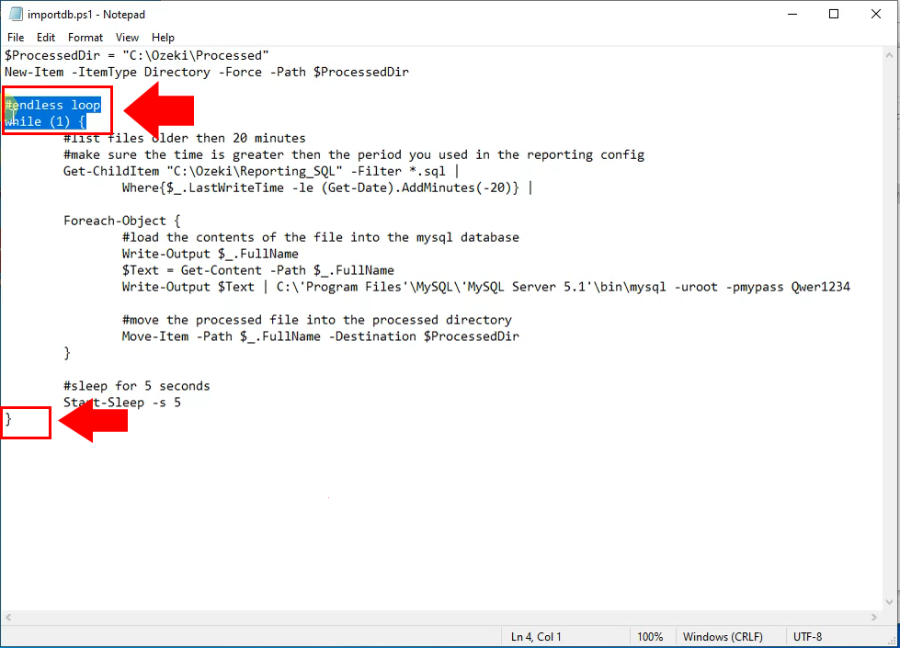كيفية تنفيذ سكربت باور باستخدام برنامج جدولة المهام في ويندوز
يوضح لك هذا الدليل كيفية إعداد برنامج جدولة المهام في ويندوز لتشغيل سكربت باور كل 10 دقائق. يكون هذا مفيدًا إذا قمت بتمكين تسجيل نصوص SQL لإعدادات الأداء العالي.
يسمح لك برنامج جدولة المهام بأتمتة العديد من المهام في ويندوز 10. باستخدام هذه الأداة، يمكنك بدء التطبيقات وتنفيذ الأوامر وتشغيل السكربتات في يوم ووقت محددين، أو يمكنك أيضًا تشغيل المهام عند حدوث حدث معين. لإنشاء مهمة باستخدام الإعدادات المتقدمة في برنامج جدولة المهام، افتح قائمة ابدأ في ويندوز وابحث عن برنامج جدولة المهام، ثم انقر على النتيجة الأولى لفتح البرنامج (الشكل 1).
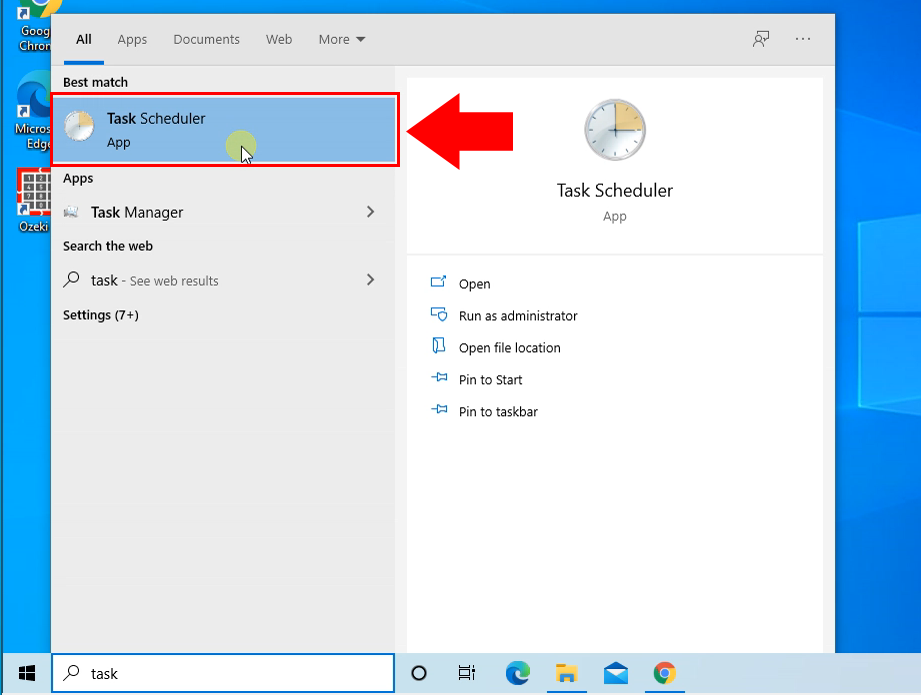
قم بتوسيع فرع "مكتبة جدولة المهام"، وانقر على قائمة الإجراء. ثم اختر خيار إنشاء مهمة كما تراه في الشكل 2.
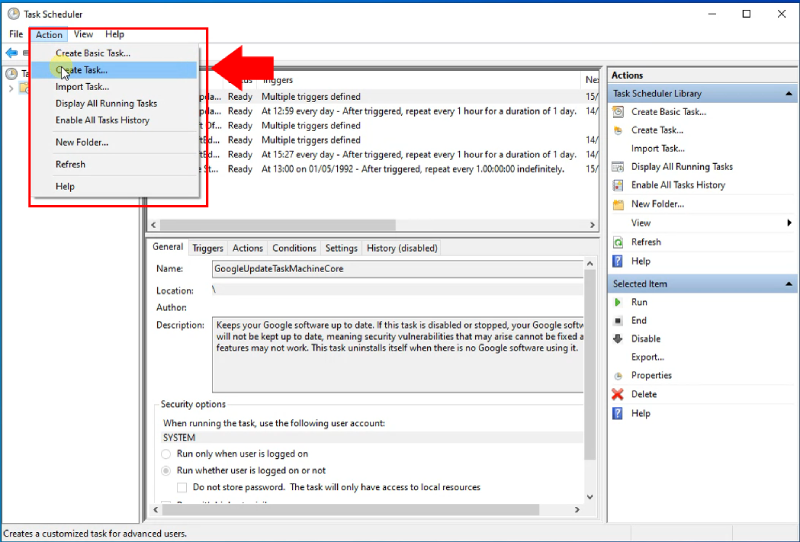
في حقل "الاسم"، اكتب اسمًا وصفيًا قصيرًا للمهمة. على سبيل المثال، استيراد قاعدة بيانات Ozeki. (الشكل 3)
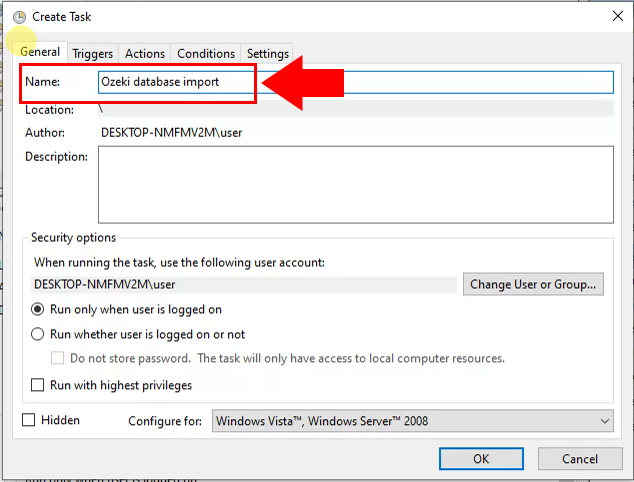
الآن حدد علامة التبويب "المشغل" وانقر على زر جديد. عند إنشاء مهمة، يمكنك تحديد الشروط التي ستشغل المهمة (الشكل 4).
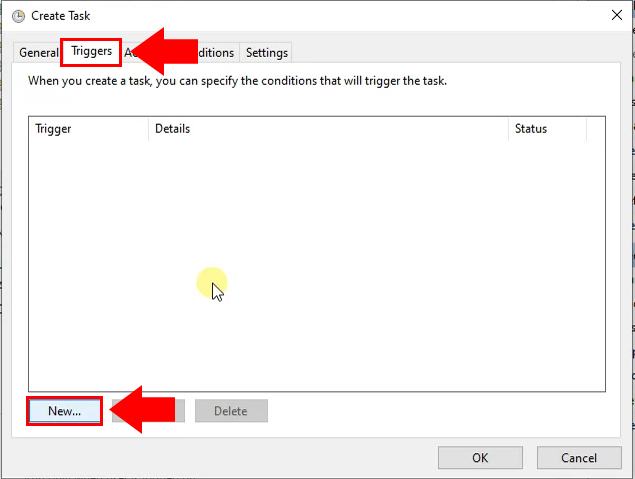
في صفحة المشغل الجديد، في قسم "متقدم"، حدد خيار "تكرار المهمة كل:". هنا اختر خيار 10 دقائق وسيكون "لمدة:" غير محدود كما يظهر في الشكل 5.
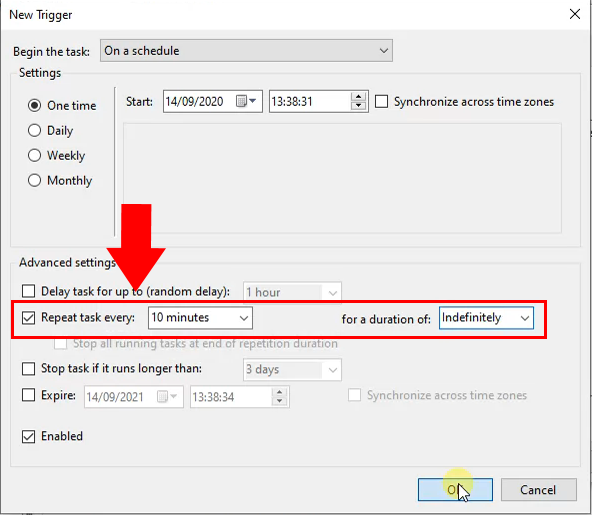
الآن عد إلى صفحة إنشاء المهمة وحدد علامة التبويب "الإجراء" وانقر على زر جديد. عند إنشاء مهمة، يجب عليك تحديد الإجراء الذي سيحدث عند بدء مهمتك (الشكل 6).
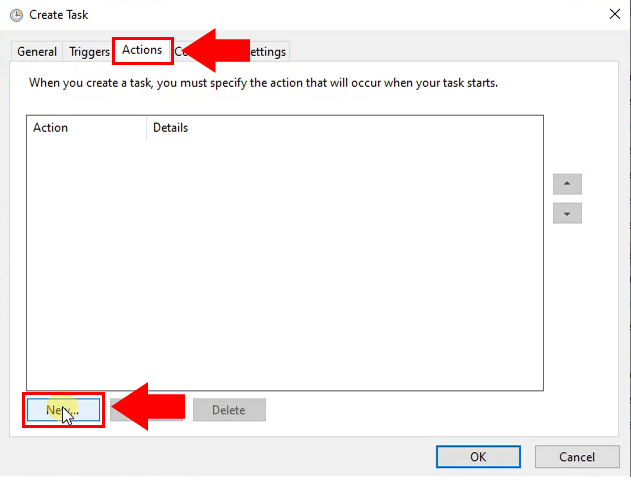
في صفحة الإجراء الجديد، ضمن قسم "الإعدادات"، في حقل "البرنامج/السكربت"، حدد المسار لسكربت باور شيل لاستيراد قاعدة بيانات Ozeki. في هذا المثال، يكون موجودًا في C:\Ozeki كما ترى في الشكل 7.
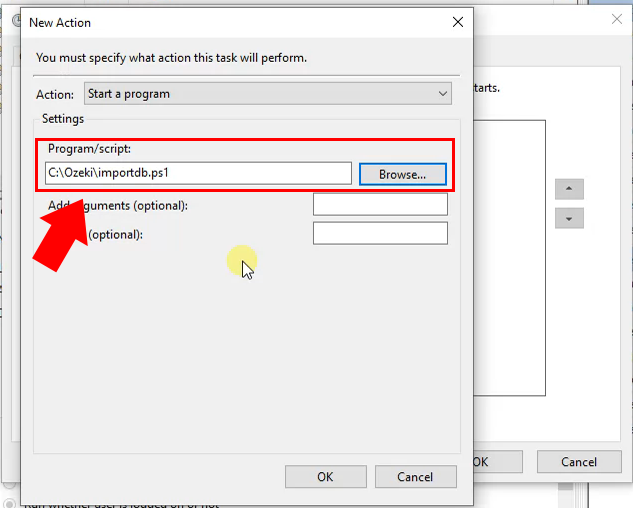
أخيرًا، في مكتبة جدولة المهام، سترى المهمة المجدولة التي تم إنشاؤها حديثًا (الشكل 8).
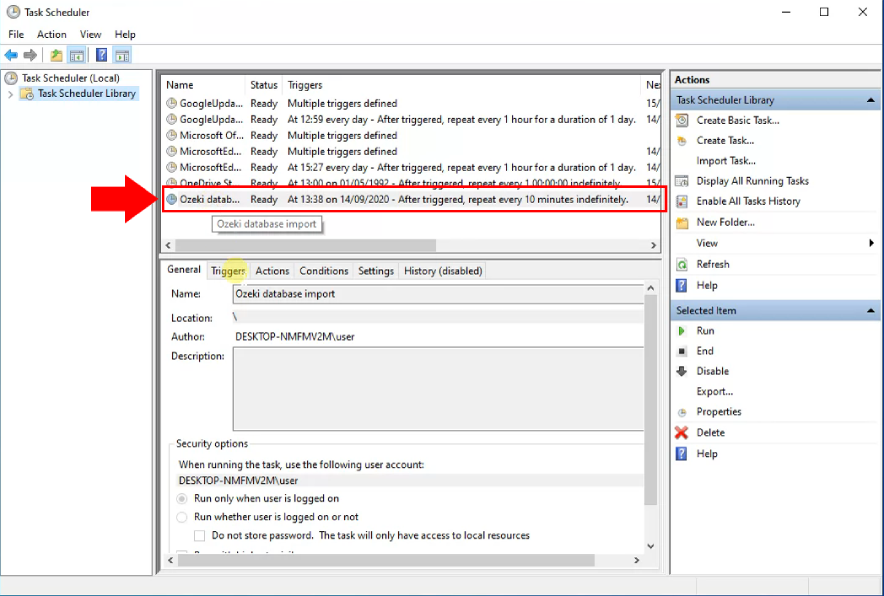
الخطوة الأخيرة ولكن المهمة جدًا هي إزالة الحلقة اللانهائية من السكربت، لذا احذف ذلك الجزء من ملف importdb.ps1 كما ترى في الشكل 9.